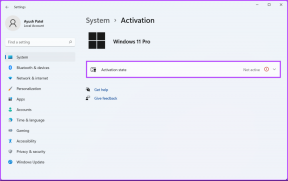IOS 16: როგორ გამოვიყენოთ პერსონალიზებული სივრცითი აუდიო iPhone-ზე
Miscellanea / / April 02, 2023
Apple-მა გამოუშვა iOS 16 iPhone-ისთვის და iPad-ისთვის რამდენიმე დღის წინ. მიუხედავად იმისა, რომ ეს არ არის მნიშვნელოვანი განახლება, მას გააჩნია რამდენიმე საინტერესო ფუნქცია. პერსონალიზებული სივრცითი აუდიო არის ერთ-ერთი ასეთი ფუნქცია AirPods. ჩვენ აქ ვართ, რომ გითხრათ ყველაფერი პერსონალიზებული სივრცითი აუდიოს შესახებ, დაწყებული როგორ მუშაობს და როგორ გამოიყენოთ იგი.

Apple ბოლო რამდენიმე წლის განმავლობაში აუდიო ფრონტზე წინ წაიწია. როდესაც მათ 2021 წელს გამოუშვეს სივრცითი აუდიო Apple Music-ისთვის, მათ მიზნად ისახეს უზრუნველყონ უფრო ღრმა მუსიკალური გამოცდილება. ისეთი შეგრძნება იყო, თითქოს ედ შირანის გვერდით ვისხედით სტუდიაში, როცა Shape of You-ს ვუსმენდით. და ეჭვგარეშეა, პერსონალიზებულმა სივრცულმა აუდიომ ერთნაირად ააფეთქა ჩვენი გონება. განაგრძეთ ამ სახელმძღვანელოს კითხვა მეტის გასაგებად.
რა არის პერსონალიზებული სივრცითი აუდიო
როგორც Apple-ის განმარტებით, პერსონალიზებული სივრცითი აუდიო არის ტექნოლოგია, რომელიც უზრუნველყოფს სამგანზომილებიან აუდიო გამოცდილებას, როდესაც თავს მოძრაობთ.
თუ გაინტერესებთ, რა არის სივრცითი აუდიო პირველ რიგში, ეს არის მოსმენის გამოცდილება, რომელიც ქმნის ა
გარშემორტყმული ხმის ეფექტი თქვენს ყურსასმენებში. თქვენ მოისმენთ ნოტებსა და ბგერებს მუსიკიდან ყველა მიმართულებით, რითაც შექმნით მრავალგანზომილებიან ეფექტს.Apple აცხადებს, რომ თითოეული ადამიანი აუდიოს აღიქვამს უნიკალურია და უფრო ჩაძირული აუდიოსთვის გამოცდილება, და გთავაზობთ სივრცითი აუდიო პროფილის პერსონალიზაციას – და მისი მუშაობის გზა საკმაოდ კარგია საინტერესო.
როგორ მუშაობს პერსონალიზებული სივრცითი აუდიო
პერსონალიზებული სივრცითი აუდიო სკანირებს თქვენს ყურებს და სახის პროფილს თქვენს iPhone-ზე, რათა აუდიო გამომავალი ოპტიმიზაცია მოახდინოს თქვენი უნიკალური ყურის ფორმის მიხედვით. თქვენი ყურის სტრუქტურის ანალიზი ცვლის აუდიოს თქვენი ყურის ყველა უნიკალურ ნაკეცსა და კონტურზე დაყრდნობით.
დასრულების შემდეგ, აუდიო მოერგება სიხშირეებს და სწორ ინტენსივობას და ითვალისწინებს ხმის პროფილის ცვლილებას, როდესაც ის შედის თქვენს ყურში. მიზანია უზრუნველყოთ, რომ მიიღოთ საუკეთესო შეგრძნება სივრცითი აუდიოს მოსმენისას.
თუმცა, ამ ფუნქციის დაყენება საკმაოდ დამღლელი პროცესი იყო და მარჯვენა ყურის დარეგისტრირება თითქმის სამი მცდელობა დაგვჭირდა. საბოლოოდ, როდესაც დავასრულეთ პროცესი, მუსიკალური გამოცდილება არაფრის მსგავსი იყო. გირჩევთ თქვენც სცადოთ. კარგი ის არის, რომ ფუნქციის დაყენებამდე შეგიძლიათ მისი დემონსტრირება, რომ დარწმუნებული იყოთ.
რა გჭირდებათ პერსონალიზებული სივრცითი აუდიოს გამოსაყენებლად
პერსონალიზებული სივრცითი აუდიოს დასაყენებლად უნდა გქონდეთ iPhone TrueDepth კამერით, რომელიც მუშაობს iOS 16-ზე. დაყენების შემდეგ, შეგიძლიათ შეხვიდეთ ფუნქციაზე ნებისმიერ ქვემოთ მოცემულ მოწყობილობაზე თქვენს Apple ID-ში შესვლით.
- iPhone ან iPod touch გაშვებული iOS 16 ან უფრო ახალი ვერსიით, iPad OS 16.1 ან უფრო ახალი ან Apple Watch watchOS 9 ან უფრო ახალი ვერსიით, Apple TV tvOS 16 ან უფრო ახალი ვერსიით, ან Mac-ით Apple სილიკონით და macOS-ით ვენტურა
- Airpods 3rd Gen, Airpods Pro, Airpods Pro 2 ან Airpods Max.
- Beats Fit Pro ერთადერთი სხვა თავსებადი აუდიო მოწყობილობაა.
როგორ მივიღოთ პერსონალიზებული სივრცითი აუდიოს სწრაფი დემო ვერსია iOS 16-ზე
Ნაბიჯი 1: გახსენით პარამეტრების აპი.

ნაბიჯი 2: აირჩიეთ თქვენი AirPods.

ნაბიჯი 3: სივრცითი აუდიო განყოფილებაში აირჩიეთ „იხილეთ და მოუსმინეთ როგორ მუშაობს...“.
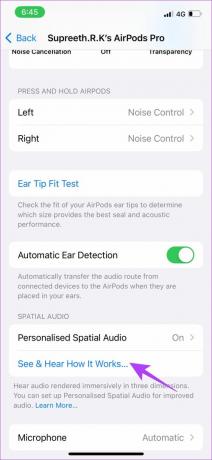
ნაბიჯი 4: თქვენ მიიღებთ დემო და სტერეო აუდიოსა და სივრცითი აუდიოს შედარებას. დააწკაპუნეთ შესრულებულია დემო მოსმენის დასრულების შემდეგ.
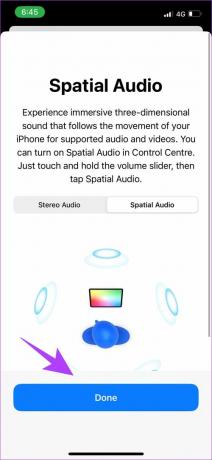
ახლა, როდესაც თქვენ განიცადეთ განსხვავება, ჩვენ დარწმუნებული ვართ, რომ არ გსურთ უკან დახევა. აი, როგორ შეგიძლიათ დააყენოთ პერსონალიზებული სივრცითი აუდიო თქვენს iPhone-სა და AirPods-ზე და მოუსმინოთ თქვენს რჩეულებს.
როგორ დააყენოთ პერსონალიზებული სივრცითი აუდიო iPhone-ზე AirPods-ის გამოყენებით
Ნაბიჯი 1: პირველ რიგში, დაუკავშირეთ თქვენი AirPods თქვენს iPhone-ს. ამისათვის მოათავსეთ AirPods-ის ქეისი თქვენს iPhone-თან ღია სახურავით.
ნაბიჯი 2: ახლა დააჭირეთ და ხანგრძლივად დააჭირეთ დამტენის ყუთის უკანა მხარეს, როგორც ეს ნაჩვენებია თქვენს iPhone-ზე.

ნაბიჯი 3: დაელოდეთ AirPods-ის დაკავშირებას. დაკავშირების შემდეგ, შეეხეთ შესრულებულია.
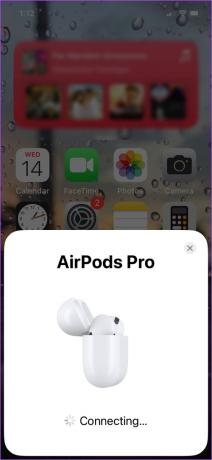
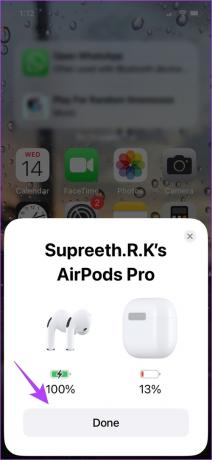
ნაბიჯი 4: გახსენით პარამეტრების აპი და აირჩიეთ დაკავშირებული AirPods.


ნაბიჯი 5: აირჩიეთ "პერსონალიზებული სივრცითი აუდიო". შემდეგ ეკრანზე კვლავ აირჩიეთ „სივრცითი აუდიოს პერსონალიზაცია…“.
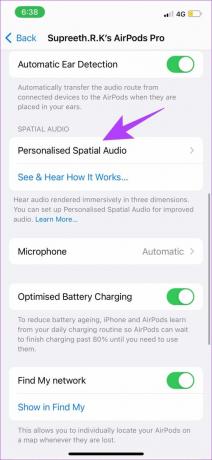
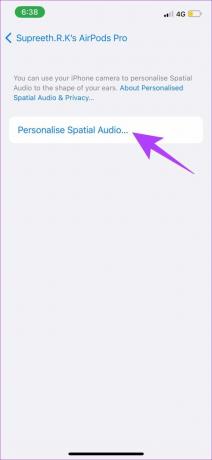
ნაბიჯი 6: დააჭირეთ გაგრძელებას სკანირების პროცესის დასაწყებად.
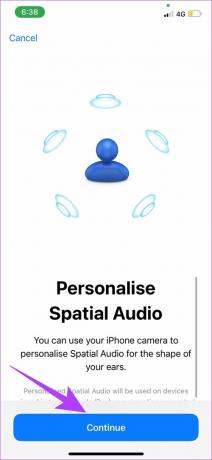
ნაბიჯი 7: პირველ რიგში, განათავსეთ თქვენი სახის წინა პროფილი. მიჰყევით ინსტრუქციას თქვენი თავის დასატრიალებლად და დაარეგისტრირეთ თქვენი პროფილი.

ნაბიჯი 8: შემდეგ, გადაიღეთ თქვენი მარჯვენა ყურის პროფილი და მიჰყევით მითითებებს, რომ თავი ამოძრავოთ პროფილის დასარეგისტრირებლად. იგივე გაიმეორეთ თქვენი მარცხენა ყურის პროფილისთვის.


ნაბიჯი 9: რეგისტრაციის შემდეგ მიიღებთ დამადასტურებელ შეტყობინებას. შეეხეთ შესრულებულია.
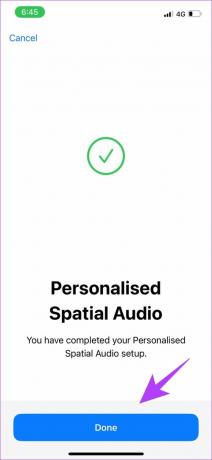
როგორც უკვე აღვნიშნეთ, ყურის პროფილების დარეგისტრირების მრავალი მცდელობა მოგვიწია. თუ თქვენც იგივე პრობლემის წინაშე დგახართ და მიიღებთ შეცდომის შეტყობინებას „პერსონალიზებული სივრცითი აუდიოს დაყენება შეუძლებელია“, არ ინერვიულოთ. ჩვენ გვაქვს რამდენიმე რჩევა, რომელიც დაგვეხმარა სწორად მივიღოთ.
შეასწორეთ პერსონალიზებული სივრცითი აუდიოს დაყენება ვერ მოხერხდა
- დაასკანირეთ თქვენი სახე ფონზე ბევრი ობიექტის გარეშე.
- ამოიღეთ სათვალე ან მსგავსი მასშტაბის სახის აქსესუარი.
- დარწმუნდით, რომ თმა არ შეგიშლით ყურებს.
- მოათავსეთ ტელეფონი სახიდან 10-20 სმ მანძილზე.
- როდესაც მიიღებთ მოთხოვნებს თქვენი თავის გადაადგილების შესახებ, გააკეთეთ ეს ნელა და ნაზად.
დასრულების შემდეგ, გააგრძელეთ და მოუსმინეთ კარგად მორგებულ სივრცულ აუდიოს, რომელიც შექმნილია თქვენი ყურისთვის.
როგორ მივიღოთ საუკეთესო სივრცითი აუდიო გამოცდილება Apple Music-ით
Apple Music-ს აქვს Hi-Ress Lossless აუდიო ფუნქცია უკვე ერთი წელია და დარწმუნებული ვართ, რომ პერსონალიზებული გამოცდილება კიდევ უკეთესი იქნება. აი, როგორ შეგიძლიათ მოუსმინოთ მუსიკას, რომელიც საუკეთესოდ მუშაობს სივრცითი აუდიოსთვის. ეს მოითხოვს რამდენიმე პარამეტრის ჩართვას პარამეტრებში.
Ნაბიჯი 1: გახსენით პარამეტრების აპი და შეეხეთ მუსიკას.

ნაბიჯი 2: აირჩიეთ აუდიო ხარისხი.

ნაბიჯი 3: ჩართეთ გადამრთველი Lossless Audio-სთვის.
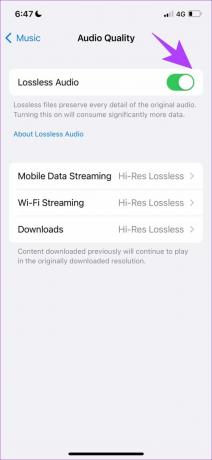
ნაბიჯი 4: იმავე ეკრანზე, შეეხეთ სტრიმინგის ნებისმიერ რეჟიმს და აირჩიეთ Hi-Res Lossless, თუ უკვე არა.
შენიშვნა: მაღალი რეზოლუციის Lossless მუსიკის მოსმენა უფრო მეტ მონაცემს მოიხმარს, ვიდრე მაღალი ეფექტურობის ვარიანტი.
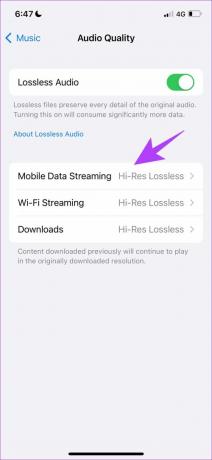
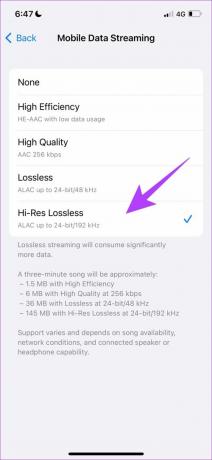
ნაბიჯი 5: ახლა გახსენით Apple Music.
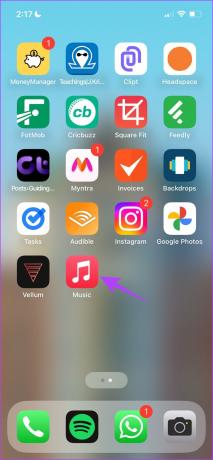
ნაბიჯი 6: საძიებო ზოლში მოძებნეთ სივრცითი აუდიო. თქვენ იპოვით დასაკრავი სიების მასივს, რომელიც მორგებულია იმერსიული სივრცითი აუდიო გამოცდილების უზრუნველსაყოფად.
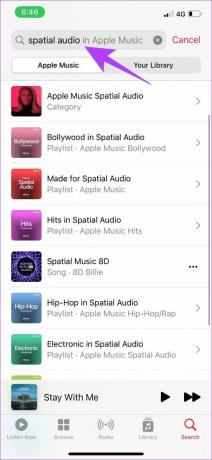
ნაბიჯი 7: სიმღერას, რომელიც უკრავს, ექნება ტეგი, რომელიც მიუთითებს, რომ მას აქვს უზარმაზარ სივრცითი აუდიო.
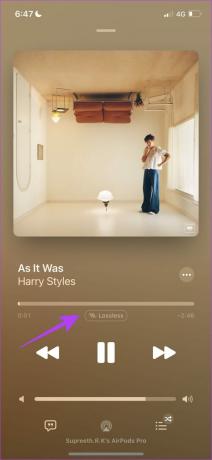
ახლა, როცა გაიგეთ, როგორ ჩართოთ და გამოიყენოთ ეს ფუნქცია, ალბათ გაქვთ რამდენიმე შეკითხვა მის ხელმისაწვდომობასთან და სხვასთან დაკავშირებით. პასუხების მისაღებად გადადით FAQ განყოფილებაში.
ხშირად დასმული კითხვები Apple-ის პერსონალიზებულ სივრცულ აუდიოსთან დაკავშირებით
ამჟამად, აპლიკაციების მხოლოდ რამდენიმე ნაკრები მხარს უჭერს სივრცითი აუდიო ფუნქციებს. პოპულარულ აპებში შედის Apple Music, Netflix, Apple TV, Hulu, HBO Max, Clubhouse და ა.შ.
არა, არც Spotify და არც YouTube არ აწვდიან სივრცულ აუდიოს ამ დროისთვის. თუმცა, ვიმედოვნებთ, რომ დეველოპერები მუშაობენ პერსონალიზებული სივრცითი აუდიოს ფუნქციის გამოყენებაზე.
დიახ, FaceTime მხარს უჭერს ზარებს პერსონალიზებული სივრცითი აუდიოს საშუალებით.
თქვენს მოწყობილობაზე გადადით პარამეტრებზე > აირჩიეთ აირპოდები თქვენი სახელით > „პერსონალიზებული სივრცითი აუდიო“ > შეეხეთ „შეწყვიტე პერსონალიზებული სივრცითი აუდიოს გამოყენება“.
ისიამოვნეთ თქვენს ყურებზე კარგად მორგებული სივრცითი აუდიო
ეს არის ყველაფერი, რაც უნდა იცოდეთ iPhone-ზე პერსონალიზებული სივრცითი აუდიოს გამოყენების შესახებ. საუკეთესო შედეგისთვის, გირჩევთ გამოიყენოთ Apple Music. შთამბეჭდავია, თუ როგორ აძლიერებს Apple გამოცდილებას მსგავსი პროგრამული განახლებების მეშვეობით. AirPods-მა გამოიწვია რევოლუცია უსადენო ყურსასმენების სივრცეში და ჩვენ გვინდა ვნახოთ, როგორ რეაგირებს კონკურენცია მსგავს მახასიათებლებზე.
ბოლოს განახლდა 2023 წლის 28 მარტს
ზემოთ მოყვანილი სტატია შეიძლება შეიცავდეს შვილობილი ბმულებს, რომლებიც დაგეხმარებათ Guiding Tech-ის მხარდაჭერაში. თუმცა, ეს არ იმოქმედებს ჩვენს სარედაქციო მთლიანობაზე. შინაარსი რჩება მიუკერძოებელი და ავთენტური.
Დაწერილია
უზენაესი კუდინია
Supreeth არის ტექნიკური ფანატიკოსი და ბავშვობიდან მხიარულობდა. ის ამჟამად აკეთებს იმას, რაც ყველაზე მეტად უყვარს - წერს ტექნოლოგიაზე Guiding Tech-ში. ის არის ყოფილი მექანიკოსი და ორი წლის განმავლობაში მუშაობდა ელექტრომომარაგების ინდუსტრიაში.